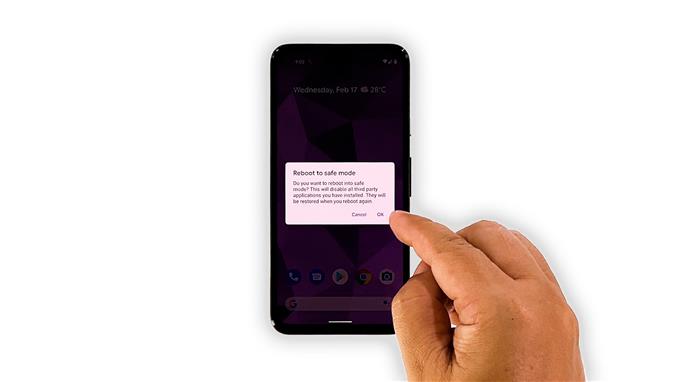I den här felsökningsguiden visar vi dig hur du fixar en Google Pixel 5 som håller på att frysa. Prestandafrågor som detta är ofta mindre problem som du kan åtgärda på egen hand. Du kanske bara behöver göra några procedurer för att få din telefon att fungera smidigt igen. Läs vidare för att lära dig hur du fixar det.
Pixel 5 är en kraftfull smartphone med mycket få uppblåsningsvaror. Således förväntas det gå smidigt för det mesta. Det verkar dock som om vissa användare har stött på prestandaproblem med det. Telefonen började enligt uppgift fortsätta att frysa av någon anledning. Oftare än inte är ett sådant problem ganska litet och kan enkelt åtgärdas. Så om du är en av användarna med det här problemet, så här ska du göra:
Första lösningen: Stäng bakgrundsappar

Det första du måste göra om du har att göra med prestationsrelaterade problem är att se till att de inte orsakas av appar som är kvar i bakgrunden. Så stäng de appar du nyligen använde för att frigöra RAM och CPU som de använder. Så här gör du det på din Pixel 5:
- Svep uppåt från skärmens botten och stanna i mitten. Detta visar vilka appar som fortfarande körs.
- Svep uppåt på varje app för att stänga dem en efter en.
När du har gjort det kan du försöka se om din Pixel 5 fortfarande fryser då och då.
Andra lösningen: Tvinga om din telefon

Ibland kan prestandaproblem bero på ett systemfel som inträffar utan någon varning. Även om de kan vara väldigt irriterande är de inte riktigt svåra att fixa. Så för att utesluta en sådan möjlighet måste du uppdatera telefonens minne och ladda om alla dess tjänster. Du kan göra det genom att göra Forced Restart. Här är hur:
- För att göra det, håll ned strömbrytaren i 8 sekunder. Detta kommer att få din Pixel att stängas av och starta om.
- När Googles logotyp visas släpper du strömbrytaren och låter enheten starta utan avbrott.
Efter den här proceduren, försök se om din Pixel 5 nu går smidigt.
Tredje lösningen: Kör telefonen i säkert läge

Det finns tillfällen då appar från tredje part börjar krascha, och om det inträffar påverkas telefonens prestanda kraftigt. Så om den första och andra lösningen misslyckas är det du behöver göra nästa att köra enheten i säkert läge. Detta inaktiverar tillfälligt alla appar och tjänster från tredje part.
- För att göra det, håll ned strömbrytaren i några sekunder tills strömmenyn visas.
- Tryck och håll ned på avstängningsalternativet tills en dialogruta dyker upp.
- Tryck på OK för att starta om telefonen i felsäkert läge.
I säkert läge kör du några av de förinstallerade apparna eller öppnar Inställningar för att veta om din telefon fortfarande är trög eller inte. Om problemet är löst betyder det att det finns appar från tredje part som orsakar problemet. Hitta och avinstallera dem.
Fjärde lösningen: Kontrollera lagring av din telefon

Om din Pixel 5 fortfarande fryser även i säkert läge betyder det att problemet är med firmware. Men innan vi använder den ultimata lösningen är det bättre att kontrollera lagringsutrymmet. Om det inte finns tillräckligt med lagringsutrymme kvar, bör det vara anledningen till att din enhet fryser slumpmässigt.
Så uteslut det först innan du går vidare till nästa lösning. Så här gör du det:
- Starta appen Inställningar.
- Tryck på Lagring för att se hur mycket som finns kvar på din telefon.
Om det bara finns några gigabyte kvar kan du försöka ta bort några av dina oanvända filer eller appar. Hantera lagringen ordentligt tills det finns tillräckligt med utrymme för att andra appar ska kunna köras ordentligt.
Men om du fortfarande har tillräckligt med lagringsutrymme kvar ändå uppstår problemet, försök sedan nästa lösning.
Femte lösningen: Återställ telefonen på fabrik

Om din Pixel 5 fortsätter att frysa slumpmässigt även efter att ha gjort de tidigare procedurerna har du inget annat val än att återställa den. En fabriksåterställning kommer att kunna åtgärda ett sådant problem, men se till att skapa en säkerhetskopia av dina viktiga filer och data, eftersom de kommer att raderas och du kanske inte längre kan återställa dem. När du är klar med säkerhetskopian, följ dessa steg för att återställa din telefon:
- Öppna telefonens inställningsapp.
- Tryck på System.
- Tryck på Avancerat.
- Tryck på Återställ alternativ och sedan på Radera all data.
- Tryck på Radera all data längst ned till höger på skärmen. Om det behövs anger du din PIN-kod, ditt mönster eller lösenord.
- För att radera all data från telefonens interna lagring, tryck på Radera all data.
- Ställ in telefonen som en ny enhet efter återställningen.
Det borde fungera ordentligt nu när du är klar med att återställa det.
Och så fixar du din Google Pixel 5 som håller på att frysa. Vi hoppas att den här felsökningsguiden kan hjälpa dig på ett eller annat sätt.
Om du tycker att det här inlägget är till hjälp kan du överväga att stödja oss genom att helt enkelt prenumerera på vår YouTube-kanal. Vi behöver ditt stöd så att vi kan fortsätta skapa användbart innehåll. Tack för att du läser!